谷歌浏览器打开来是搜狗怎么办?不少用户反馈在使用谷歌浏览器的时候打开的确实搜狗搜索,我们如何恢复谷歌搜索呢?如果你习惯使用谷歌进行搜索,那么可以参考下面小编分享的处理谷歌浏览器打开是搜狗问题的方法【图】,希望能够帮助到你!
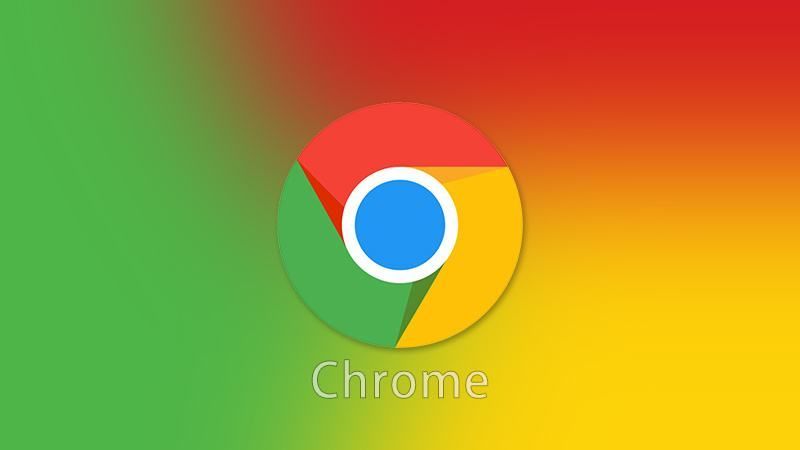
1、首先我们打开【谷歌浏览器】。
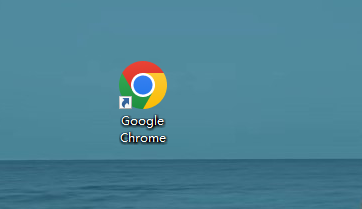
2、然后点击右上角的上三点的图标。
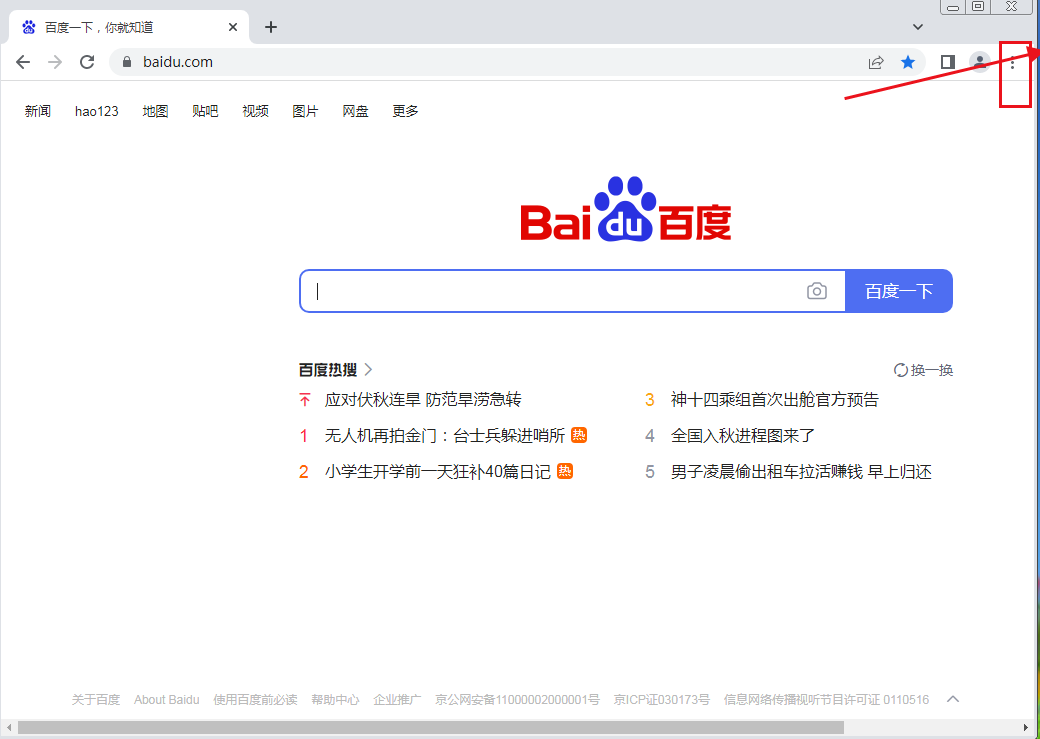
3、然后点击【设置】。
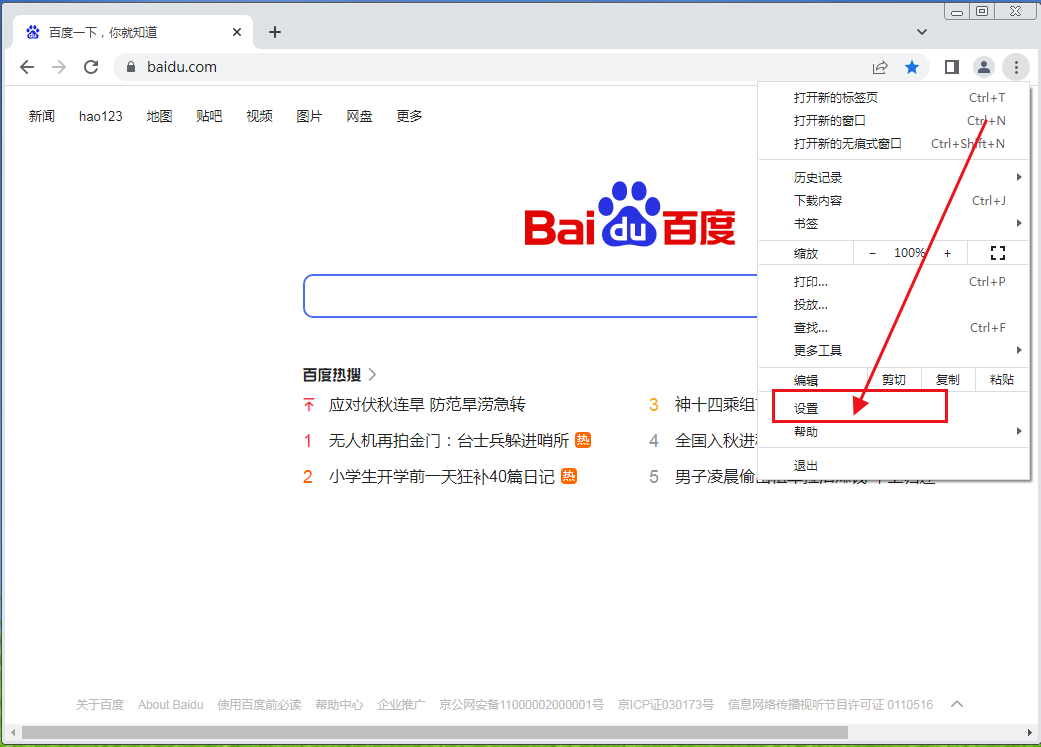
4、在设置界面中找到启动时,可以看到它会在启动时打开搜狗网址导航,这里我们点击三个点展开更多选项。
5、然后点击【删除】。
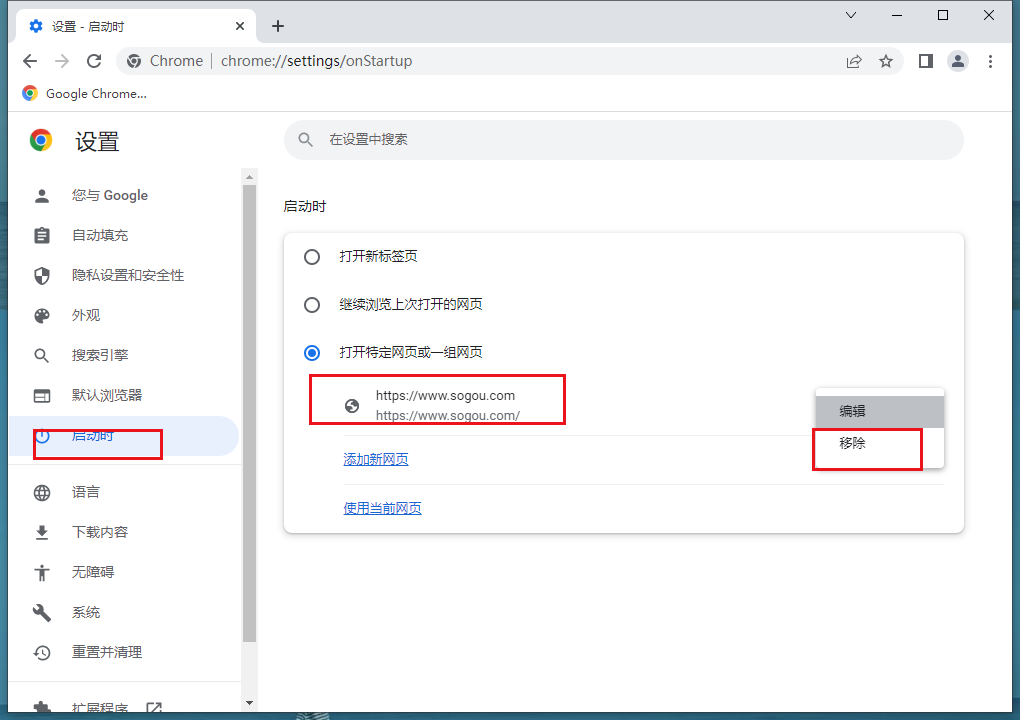
6、这样在启动时就不会打开搜狗网址导航了。
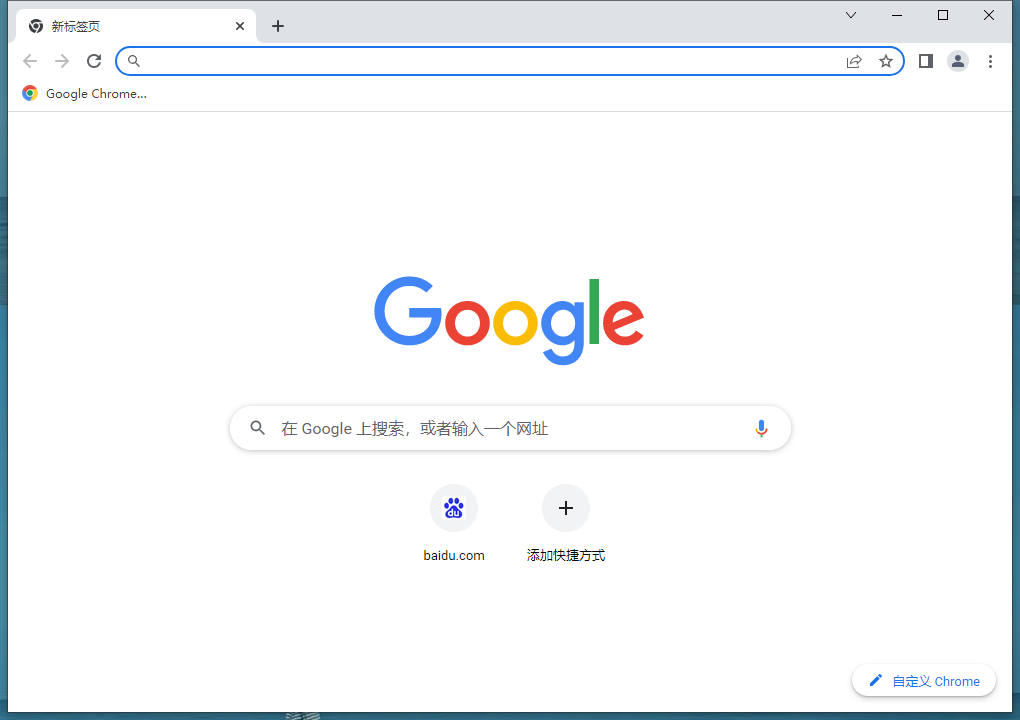
以上就是谷歌浏览器资源网带来的【谷歌浏览器打开来是搜狗怎么办-处理谷歌浏览器打开是搜狗问题的方法【图】】全部内容,感谢大家的阅读和关注!
